- Desinstalar o Babylon barra de Ferramentas, tradutor, o motor de pesquisa de computador
- Pergunta
- resposta resolvida
- Automatic Fixit
- Desinstalar Babylon Search
- 2. Para remover o Babylon Search No Internet Explorer
- Antecedência Passos
- 3. Para Remover o Babylon Search no Mozilla Firefox
- Avançar Passos
- Para Remover o Babylon Search do Google Chrome
- Antecedência Passos
- Sobre o Babylon Barra de Pesquisa
Desinstalar o Babylon barra de Ferramentas, tradutor, o motor de pesquisa de computador
Pergunta
Hoje, quando eu começar o meu Internet explorer, uma Babilônia de pesquisa vem até minha frente, eu tentei alterá-la em “opções da Internet” no entanto, está novamente com força definir minha página inicial, agora estou muito decepcionado o que é esta babilônia, e Como faço para me livrar de Babilônia, Como faço para removê-lo, eu tentei desinstalar pelo painel de controle, ele foi completamente desinstalado no entanto, ele ainda está no meu internet explorer e o firefox e bem no possibilidade. não entendo de onde veio, é um vírus ? Por favor, ajude-me a removê-lo completamente do meu computador. isso seria muito apreciado..
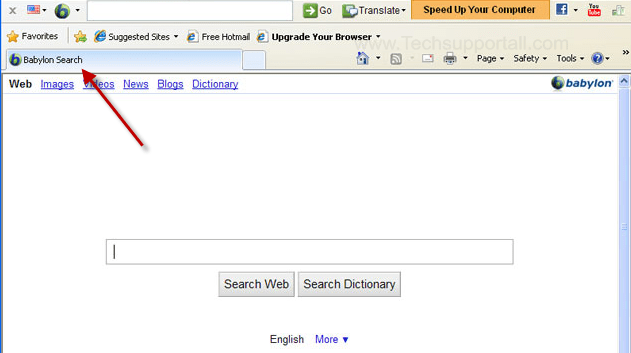
se você surgir esse tipo de pergunta em sua mente?… Não se preocupe com isso, temos a solução adequada para eles.
- como remover o babylon search ?Como se livrar da pesquisa babylon ?
- como se livrar da Babilônia ?
- Como desinstalar o babylon search ?
- como remover o babylon search do Google chrome ?
- como remover o babylon search do Internet Explorer ?
- como remover o babylon search do Firefox ?
resposta resolvida
claro, vamos ajudá-lo a removê-lo do seu computador completamente e permanentemente também. você está certo que não é um vírus, mas você pode dizer que Adware, porque seu comportamento é parece assim, eu estou explicando tudo aqui. Este é um mecanismo de pesquisa afiliado que fornece os resultados afiliados ao google e seus anúncios e, quando você clica em qualquer resultado de pesquisa, gera receita, não é instalado SEM SUA permissão, não é instalado automaticamente, não instala apenas a instalação única, vem junto com os outros pacotes de software. Portanto, esteja ciente de quaisquer outros pacotes de software que eles possam oferecer para você instalar a barra de ferramentas primeiro e depois instalar o programa principal. Não se preocupe com todos os ADWARES temos a solução adequada para eles, por favor, siga nossas instruções abaixo mencionadas para Como remover Babylon search do Google chrome, Internet explorer, Firefox.
Automatic Fixit
baixar Adware Remover Tool v3.5.0 para remover Babylon Search automaticamente de todos os navegadores, este é um utilitário Freeware especialmente projetado para remoção de Adware. Esta ferramenta pode remover adware do Internet Explorer, Firefox, Mozilla Firefox e seu registro também..

Adware-Remoção-Ferramenta-v3.5.exe
Desinstalar Babylon Search
- clique no botão Iniciar e, em seguida, clique no painel de controle e vá para Adicionar/Remover Programas(XP) ou programa e recursos. Agora Descubra a pesquisa Babylon, Babylon Translator., Pesquisa Delata, entrada da barra de ferramentas Delta, clique com o botão direito nele e clique em Desinstalar.
2. Para remover o Babylon Search No Internet Explorer
- abra o Internet Explorer e vá para o menu Ferramentas (pressione a tecla ALT uma vez na barra de menu ativa) e clique na opção Internet uma página de configuração será aberta e clique na guia geral. Agora olhe para a caixa de edição de página inicial que você tem www.babylon.com, substitua-o para www.google.com, em seguida, clique em Aplicar e fechar.
- Reinicie o Internet explorer
-
Antecedência Passos
- Clique em Iniciar e digite Executar e digite “REGEDIT” na caixa executar e, em seguida, pressione enter
- No editor do registro, vá para o menu Editar e, em seguida, clique na opção Localizar, você terá de editar caixa de pesquisa de qualquer seqüência de caracteres para o editor de registo
- Digite a encontrar a caixa de edição de “Babilônia” e clique em Localizar Próxima
- O resultado da pesquisa será realçado que a chave que têm a mesma cadeia de caracteres
- Editar essa chave e altere “www.babylon.com” cadeia “do google.com “
- Use a tecla F3 para encontrar próximo, substitua todos eles para “google.com”
- em seguida, reinicie o Internet explorer
3. Para Remover o Babylon Search no Mozilla Firefox
- Abra o Mozilla Firefox, Clique no menu ferramentas (pressione a tecla ALT uma vez que a barra de menu ativa), em seguida, vá em Opções, depois que uma página de configuração será aberto, em seguida, clique no separador Geral e, em seguida, olhar para a primeira seção denominada como Inicialização. Em Inicialização, você verá uma caixa de edição de página inicial, nesta caixa de edição você verá www.babylon.com, por favor, substitua-o para www.o.com, em seguida, clique em Aplicar e fechar.
- Reinicie o Navegador Firefox
-
Avançar Passos
- No Firefox, digite este comando na barra de endereços “about:config” e, em seguida, pressione enter
- Depois de, em seguida, você verá um pop-up no navegador, solicitando a permissão para abrir a página de configuração que confirme que, por favor, use-cuidado então, por favor
clique no botão denominado como “eu vou ser, cuidadosamente, Eu prometo”. - Agora você terá uma página de configuração com opção de pesquisa na parte superior, então digite “Babylon” na barra de pesquisa, você obterá o resultado.
- clique com o botão direito nos resultados e clique em Redefinir, faça a mesma coisa um por um. (Na verdade, temos que substituir toda a string Babylon para o Google)
- Inicie o Firefox e clique no menu principal do lado superior esquerdo (na cor laranja) , clique na Ajuda e clique em informações de solução de problemas, em seguida, uma página será aberta que tem o botão “Redefinir Firefox”, Clique nesse botão para redefinir o Firefox completamente. (Conforme imagem abaixo)
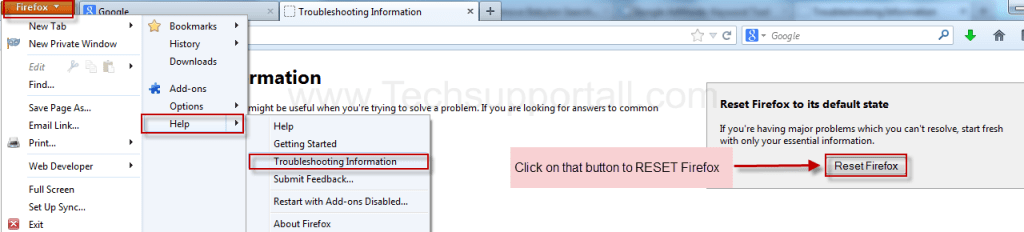
Para Remover o Babylon Search do Google Chrome
- Iniciar o Google Chrome, clique no ícone de Configurações (Localizado no topo do lado direito do navegador), Sob este menu e clique em Configurações depois de clicar no que você vai aparecer uma página de configuração.
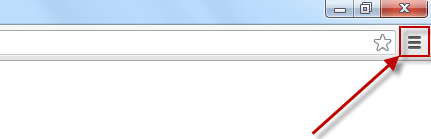
- Na página de configuração de encontrar uma opção chamada “Abrir uma página específica ou conjunto de páginas”, clique em Definir Páginas, aqui você vai aparecer um monte de URL (Conjunto de páginas), você tem que eliminar todos eles e introduza apenas um que você deseja usar como sua página inicial.
- Na mesma página de configuração de descobrir a opção nomeada como “Gerenciar mecanismos de pesquisa”, clique em que, em seguida, você terá uma página como mecanismo de pesquisa Padrão configurações, aqui você terá algumas monte de motores de busca, em primeiro lugar alterar seu mecanismo de pesquisa padrão
- descubra o motor de busca google e mova o ponteiro do mouse para o seu lado direito, aqui você terá 2 opções.
- 1. Faça O Padrão
- 2. Feche o botão ” x ” para excluir o mecanismo de pesquisa.
- Tornar padrão o motor de busca google, e eliminar todos os outros que, um por um
-
Antecedência Passos
- por Favor, abra este arquivo de Preferências no bloco de notas
- Clique em Iniciar e digite executar digite abaixo seguinte caminho na caixa de executar e, em seguida, pressione enter
%UserProfile%\AppData\Local\Google\Chrome\User Data\Default - neste caminho você encontrará um arquivo chamado como “Preferências”
- Abrir este ficheiro no bloco de notas e localizar e substituir todos os “www.babylon.com” cadeia “google.com”
- Reinicie o Navegador
5. Instale o Malwarebytes para remover o Babylon Search automaticamente, Instalá-lo e atualizá-lo e, em seguida, Executar a varredura irá remover automaticamente o Banylon Entradas de Pesquisa
- Download: Malwarebytes
- Download: Hitman Pro 32bit | Hitman Pro 64bits
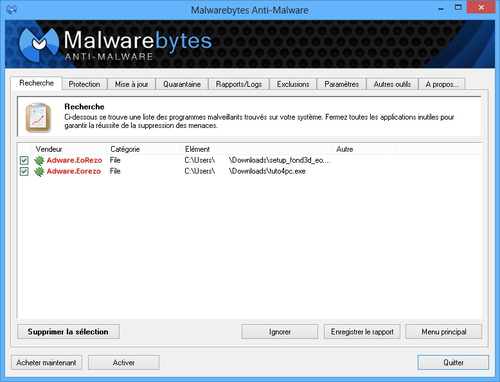
Sobre o Babylon Barra de Pesquisa
barra de ferramentas Babilônia é, definitivamente, um add-on instalado e esta é a parte do software de tradução Babylon. Este tipo de barra de ferramentas é, na verdade, adware e modificações das configurações de pesquisa padrão do seu navegador. Esta barra de ferramentas torna possível executar traduções de frases sem ter que se locomover na página inicial da Babylon. Muitos dos Complementos e barras de ferramentas serão incluídos dentro dos instaladores de pacotes de software, portanto, você deve sempre considerar a configuração deles.
Babylon search pertence a PUPs (pacote de software possivelmente desnecessário). Babylon é uma barra de ferramentas em relação ao Internet Explorer que modificará a página inicial e o mecanismo de pesquisa, além disso, monitora o comportamento de pesquisa no usuário e faz uso dessas informações para fins de marketing específicos.Babylon é geralmente sugerido como por meio de afiliações de pacotes de software de terceiros. Com cada configuração eficaz, este autor será pago. Portanto, muitas vezes você deve ter muito cuidado com os downloads disponíveis. Passe pela relação de uso e, se você planeja instalar pacotes de software extras, apenas rejeite. Esses tipos de pacote de software extra não são necessários e reduzem o computador.Babylon é um programa de Software que fornece um mecanismo de pesquisa on-line da web chamado isearch.Babilonia.com e barra de ferramentas que estão sendo oferecidos através de diferentes programas de software absolutamente livre, assim que vêm com o seu pc, eles vão seqüestrar sua página inicial do navegador, juntamente com alterar o seu motor de busca on-line padrão atual. Em seguida, este software exibirá alguns anúncios e links patrocinados que você precisará de resultados e coletará palavras de pesquisa por meio de suas pesquisas. Por outro lado, é melhor estar ciente de que alguns componentes de todo o processo quase podem não ser retirados completamente da máquina. Nesse caso, você deve remover addons, vinculados à barra de ferramentas Babylon, manualmente. Você pode fazer isso por meio de Configurações do navegador da internet e opções de propriedades. No Internet Explorer, é a função addons manager. No Mozilla Firefox, é o Gerenciador de complementos também, no entanto, os elementos da barra de ferramentas serão listados abaixo da guia Extensões do navegador da internet. Exatamente o mesmo se aplica aos navegadores de Internet do Google Chrome e Opera. Esta é uma diretriz passo a passo para isso:
muitos usuários choramingam em relação ao redirecionamento irritante, bem como comportamentos de seqüestro da Babilônia. A maioria deles às vezes vê-lo como um vírus do tipo malware, bem provavelmente de alto risco. Mesmo assim, para avaliar puramente, Babylon é certamente um programa de tradução online/offline avançado que está incluído com muitos conjuntos de idiomas e dicionário notável, como dicionários embutidos, dicionários criados pela comunidade, bem como um consultor de texto para fala para permitir que os usuários finais notem a pronúncia correta das palavras. Muitas vezes o manual completo do que em outro lugar, e então não vamos falar de novo. Isso em que muitos usuários finais gostariam de se livrar de tal plugin pode por causa de seu comportamento invasivo. Independentemente do que, os requisitos dos usuários finais são a principal prioridade. Dê uma olhada em oferecer-lhe instruções específicas para remover bablyon toolbar e decolar search.babylon.com para aqueles sem esforço.
se você está neste artigo, eu só sou capaz de sentir que qualquer coisa como eu você encontrou esta terrível pesquisa Babylon no seu computador. Vou fornecer várias opções sobre como remover este malware Babylon +do Firefox quando esse for o navegador que eu prefiro. Há muitas pessoas que descobriram que apenas seguir esses tipos de Diretrizes os serviu para remover a Babilônia, para mim, no entanto, até agora, isso não me ajudou.Portanto, se eles nunca me ajudaram a razão pela qual eu escolhi fazer este post? Uma vez que desejo ajudar outras pessoas que têm exatamente o mesmo problema e definir todas as opções dentro de um post dentro de uma estrutura legível. Posso esperar que essas recomendações específicas sejam adequadas para você.